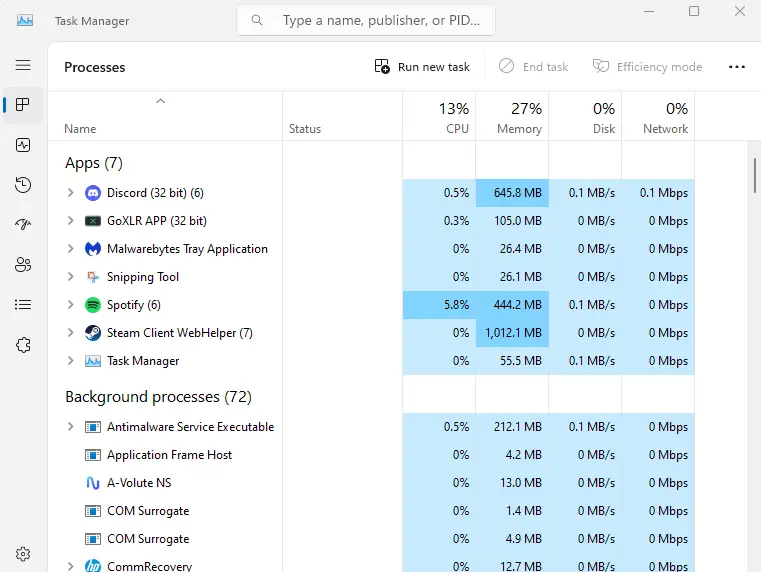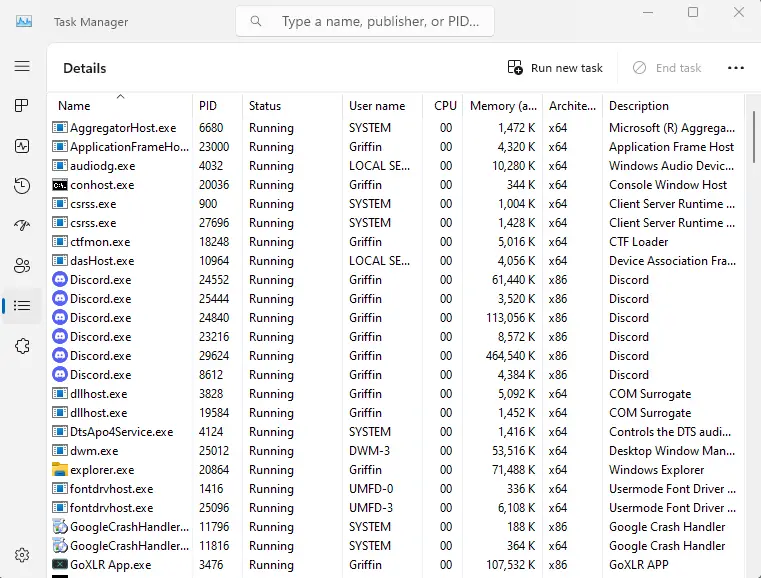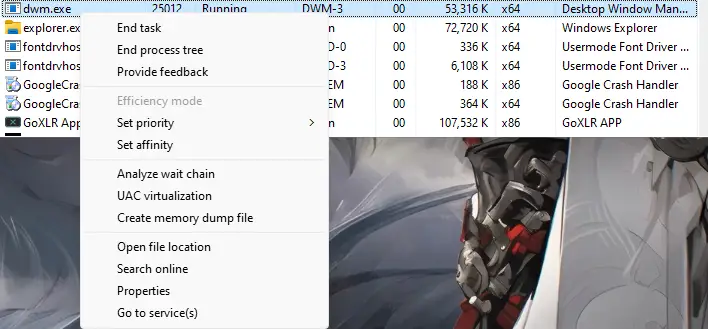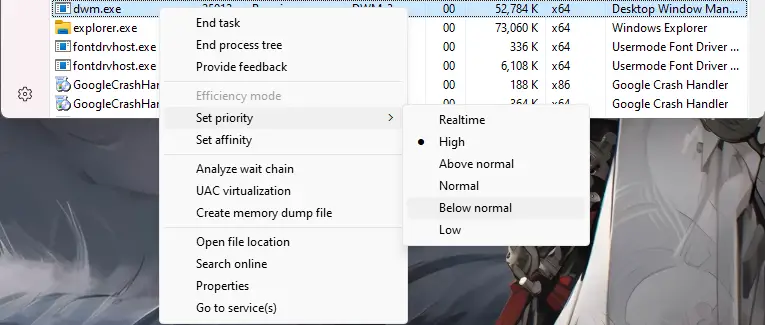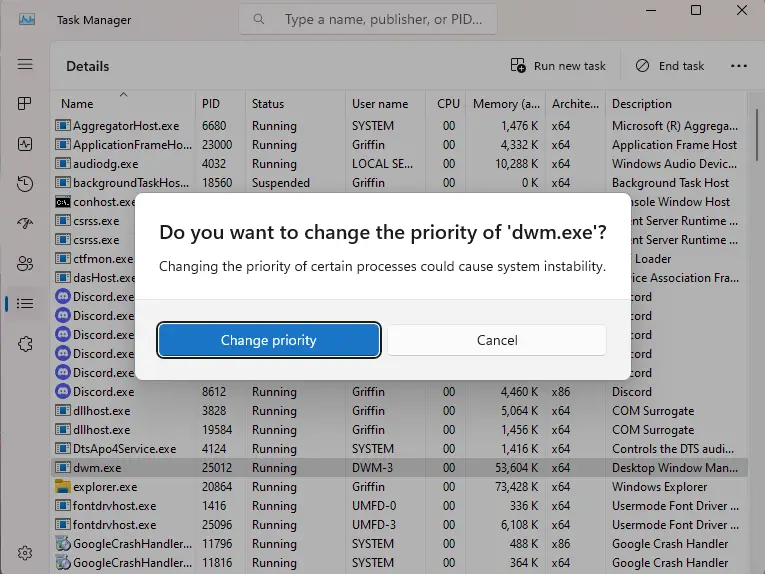To make your computer or game feel faster, you must reduce input delay. Input lag, which is another way to say input delay, can be super annoying, especially when playing video games and other things that happen in real time. Dans ce guide, nous’ll talk about how to lower input delay in Rocket League.
Comment réduire le délai d'entrée
Étape 1: Open Task Manager
D'abord, you should open Task Manager. Nous’re going to adjust the priority of a Windows task to give more resources to your game and make your input better. Il’s important to know that this is allowed in LAN events and competitions.
Étape 2: Go to the Details Tab
Suivant, laisser’s find the details section in Task Manager. This guide is based on Windows 11, mais ne’ne t'inquiète pas, it works for both Windows 11 et Windows 10.
Étape 3: Locate the process dwm.exe
This is the process we’ll modify to make our in-game actions smoother and more responsive and accurate.
Étape 4: Right Click the process and Locate « Set Priority »
After locating the process in the details tab, cliquez avec le bouton droit sur, et toi’ll see the Set Priority option.
Étape 5: Localisez le « Below Normal » Tab on Set Priority
When you find the « Set Priority » option, toi’ll see several choices to pick from. In my testing and personal experience, « Below Normal » seems to work well with UE3 and Rocket League. But you can also experiment and give « Normale » un essai. The default setting is « High. »
Étape 6: Click Below Normal and Confirm the change
After choosing the option that you think suits your system best, go ahead and confirm the change in priority. Maintenant, you can enjoy the improved input in Rocket League.
Just a heads-up: every time you start your PC, it will go back to the default « Haut » priorité. If you like the reduced input delay, be sure to do this each time you log into your PC.
C'est tout ce que nous partageons aujourd'hui pour cela Ligue de fusée guide. Ce guide a été initialement créé et rédigé par Lune. Si nous ne parvenons pas à mettre à jour ce guide, vous pouvez trouver la dernière mise à jour en suivant ceci lien.